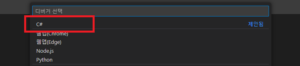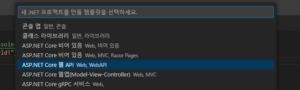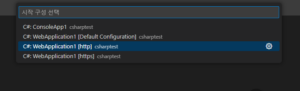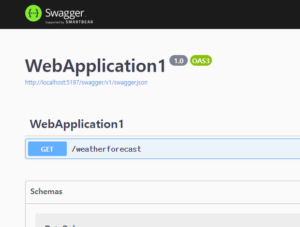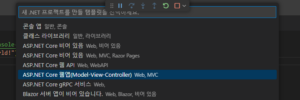VSCode – C# Dev Kit
Linux, macOS 및 Windows 환경에서 C# 개발환경을 구축하는데 꽤 편리한 환경을 제공합니다.
아래 내용은 여기 에서 기술한 개발환경을 기초로 설명합니다.
D:\gitrepo\csharptest 폴더가 생성되어 있는 것을 가정하고 설명합니다.
기본 명령
프로젝트 생성
F1 > .NET: New Project... 로 신규 프로젝트를 생성할 수 있습니다.
빌드
F1 > .NET: Build 로 프로젝트를 빌드할 수 있습니다.
실행
VSCode 메뉴 > 실행 에서 프로그램을 시작(Ctrl+F5) 또는 디버깅(F5) 할 수 있습니다.
중단점을 설정(F9)할 수 있습니다.
프로젝트
콘솔 앱
F1>.NET: New Project...
- 콘솔 앱
폴더는 D:\gitrepo\csharptest 로 선택하고, 프로젝트명을 입력합니다.
-
디버깅 시작
F5 를 누르면 프로그램이 실행됩니다.
디버거는 C# 을 선택합니다.
웹 API
F1>.NET: New Project...
-
Core 웹 API
Core 웹 API 를 선택합니다.
폴더와 프로젝트명을 입력합니다.
-
디버깅 시작
F5 를 누르고, C# 을 선택합니다.
디버거는 C# 을 선택합니다.
주의!! Chrome 을 선택하는 것이 아니고, C# 을 선택해야 정상적으로 프로그램이 실행되고 디폴트 브라우저에 표시됩니다.
http 또는 Default Configuration 을 선택합니다.
Swagger 가 정상적으로 실행됩니다.
- 프로젝트 중지
VSCode 에서 프로젝트를 중지할 수 있습니다.
웹 앱
F1>.NET: New Project...
- Core 웹 앱
폴더와 프로젝트명을 입력합니다.
-
디버깅 시작
F5 를 누르고, C# 을 선택합니다.
디버거는 C# 을 선택합니다.
주의!! Chrome 을 선택하는 것이 아니고,C#을 선택해야 정상적으로 프로그램이 실행되고 디폴트 브라우저에 표시됩니다. -
프로젝트 선택
웹 프로젝트가 다수인경우 프로젝트를 선택 후 http 를 선택해 줍니다.
프로젝트가 보이지 않는 경우 C# 을 먼저 선택 후 프로젝트를 선택합니다.
-
프로젝트 중지
VSCode 에서 프로젝트를 중지할 수 있습니다.
보조 확장
-
NuGet Package Manager GUI
유용한 Nuget 패키지 관리자이다.
-
Clipboard
Copy/Cut 한 텍스트를 선택해서 Paste 할 수 있다.(단축키 Ctrl+Shift+V)